Si vous utilisez Windows 10 sur votre téléphone, il est logique que l'écran de verrouillage soit là lorsque vous entrez accidentellement dans votre système d'exploitation à votre insu tout en étant le téléphone dans votre poche. Mais, certaines personnes trouvent inutile qu'un écran de verrouillage soit là sur leur PC de bureau. Pour ceux-là, voici une solution rapide pour désactiver votre écran de verrouillage en utilisant la modification du registre.
Comment désactiver l'écran de verrouillage de Windows 10 par modification du registre
Étape 1# Appuyez simplement sur touche windows + r. Dans la case run qui vient, entrez regedit.

Étape 2# Dans le volet de menu de gauche, parcourez le chemin indiqué ci-dessous.
HKEY_LOCAL_MACHINE\SOFTWARE\Policies\Microsoft\Windows
Maintenant dans le volet de gauche, faites un clic droit sur le dossier Windows et créez une nouvelle clé nommée comme Personnalisation.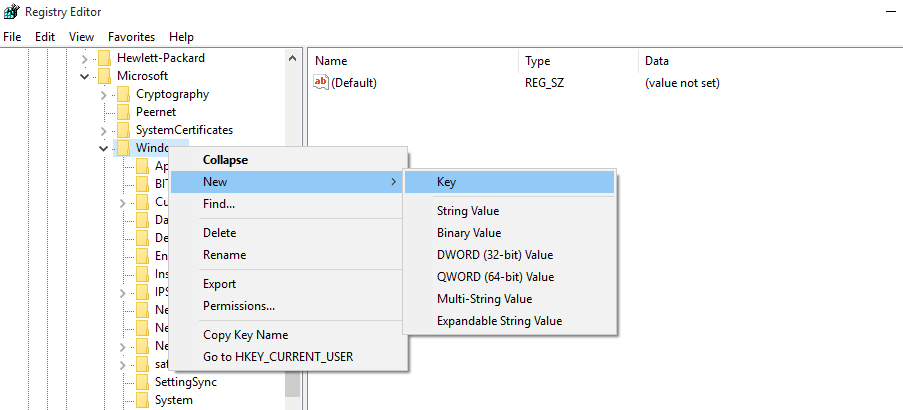
Nommez-le comme Personnalisation
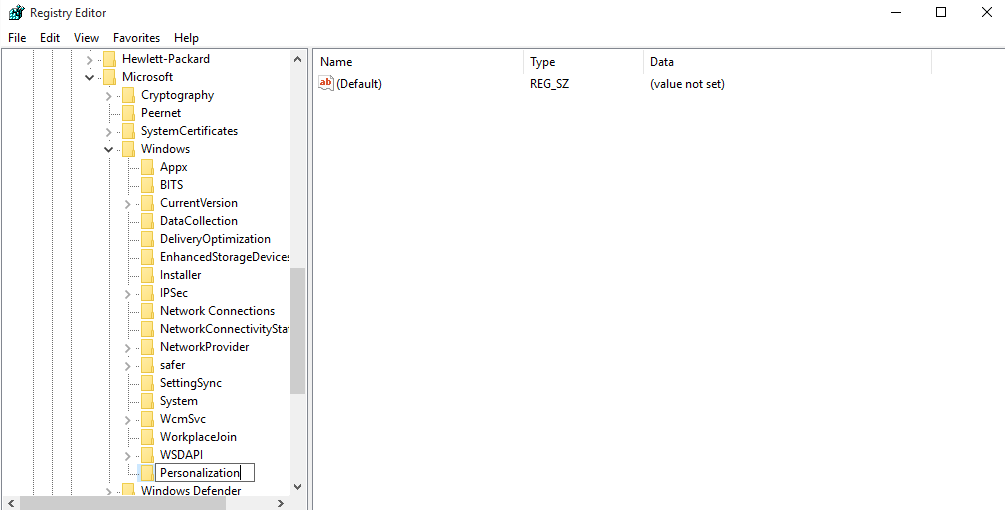
Maintenant, faites un clic droit sur le côté droit et créez une nouvelle valeur Dword (32 bits) comme NoLockScreen.
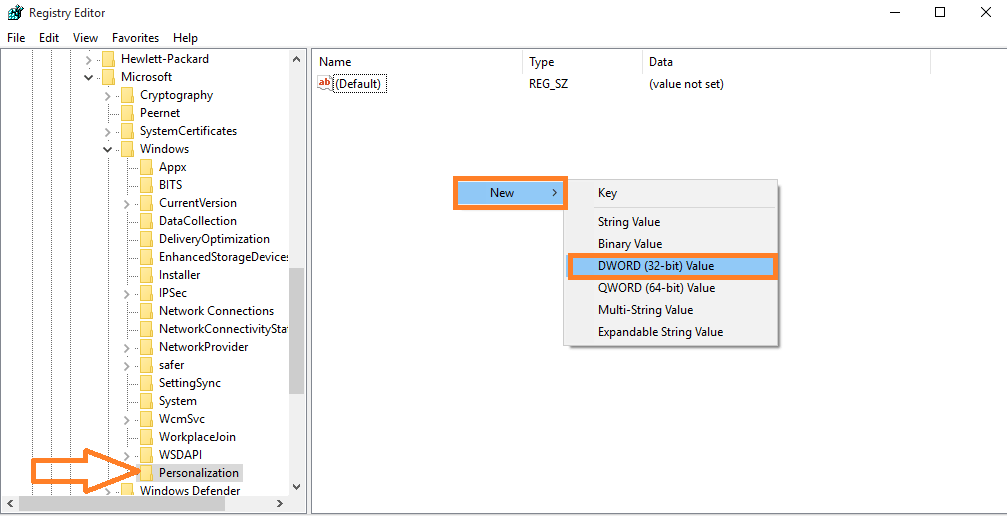
Nommez-le comme NoLockScreen. Après cela, double-cliquez dessus et définissez les données de la valeur sur 1. Cliquez enfin sur ok.
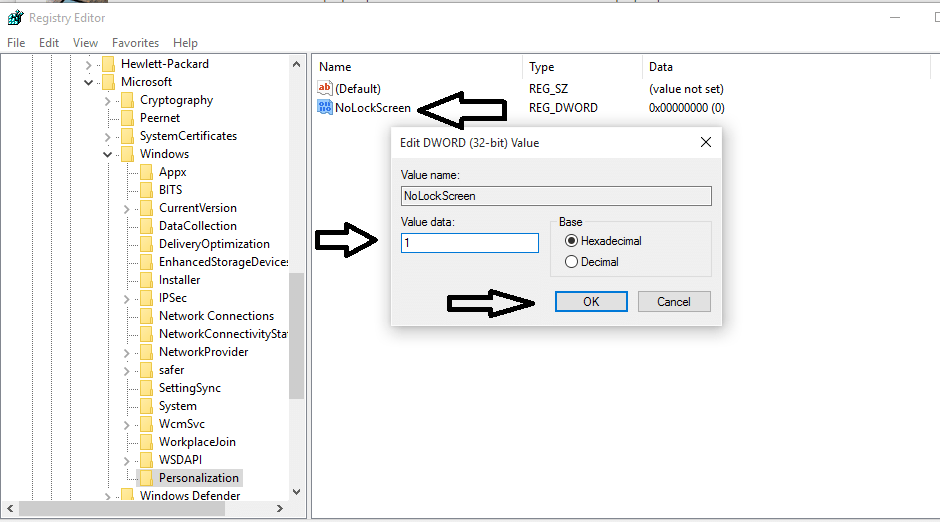
Maintenant, tout est fait. Redémarrez simplement votre ordinateur pour prendre en compte les modifications. Boom, vous n'aurez plus cet écran de verrouillage sur votre PC.
Astuce: Si vous souhaitez le récupérer, supprimez simplement cette clé d'entrée décrite ci-dessus.


